
Giáo trình Tin học văn phòng (Nghề: Tin học ứng dụng - Cao đẳng) - Trường Cao đẳng Bách khoa Nam Sài Gòn (2022)
lượt xem 4
download
 Download
Vui lòng tải xuống để xem tài liệu đầy đủ
Download
Vui lòng tải xuống để xem tài liệu đầy đủ
Giáo trình "Tin học văn phòng (Nghề: Tin học ứng dụng - Cao đẳng)" trình bày các nội dung chính sau đây: Trình chiếu điện tử trên Microsoft Power Point; Phân tích dữ liệu bằng phần mềm SPSS. Mời các bạn cùng tham khảo!
Bình luận(0) Đăng nhập để gửi bình luận!
Nội dung Text: Giáo trình Tin học văn phòng (Nghề: Tin học ứng dụng - Cao đẳng) - Trường Cao đẳng Bách khoa Nam Sài Gòn (2022)
- UỶ BAN NHÂN DÂN THÀNH PHỐ HỒ CHÍ MINH TRƯỜNG CAO ĐẲNG BÁCH KHOA NAM SÀI GÒN GIÁO TRÌNH MÔN HỌC/MÔ ĐUN: TIN HỌC VĂN PHÒNG NGÀNH/ NGHỀ: TIN HỌC ỨNG DỤNG TRÌNH ĐỘ: CAO ĐẲNG Ban hành kèm theo Quyết định số: 459/QĐ-NSG, ngày 31 tháng 08 năm 2022 của Hiệu trưởng Trường Cao Đẳng Bách Khoa Nam Sài Gòn Tp.Hồ Chí Minh, năm 2022
- TUYÊN BỐ BẢN QUYỀN Tài liệu này thuộc loại sách giáo trình nên các nguồn thông tin có thể được phép dùng nguyên bản hoặc trích dùng cho các mục đích về đào tạo và tham khảo. Mọi mục đích khác mang tính lệch lạc hoặc sử dụng với mục đích kinh doanh thiếu lành mạnh sẽ bị nghiêm cấm.
- LỜI GIỚI THIỆU Thực hiện chủ trương của Trường Cao Đẳng Bách Khoa Nam Sài Gòn phải hoàn thiện hệ thống giáo trình, bài giảng, bài tập phục vụ công tác giảng dạy, bài giảng Tin học Văn phòng được biên soạn dựa vào chương trình khung của Bộ Giáo dục và Đào tạo nhằm mục đích cung cấp kiến thức cơ bản cùng hệ thống bài tập chủ yếu phục vụ giảng dạy học phần Tin học Văn phòng của các khoa thuộc trường. Bố cục cuốn sách gồm các chương: − Chương 1: Trình chiếu điện tử trên Microsoft Power Point. − Chương 2: Phân tích dữ liệu bằng phần mềm SPSS Bài giảng được hoàn thành qua tích lũy kinh nghiệm giảng dạy trong nhiều năm của nhóm tác giả là giảng viên thuộc Khoa Công nghệ Thông tin, Trường Cao Đẳng Bách Khoa Nam Sài Gòn. Quá trình biên soạn không thể tránh khỏi những thiếu sót, chúng tôi rất mong nhận được sự quan tâm đóng góp ý kiến xây dựng của quý bạn đọc để hoàn thiện hơn vào lần tái bản sau. Xin chân thành cảm ơn Ban Giám hiệu Trường Cao Đẳng Bách Khoa Nam Sài Gòn, Hội đồng khoa học trường, tác giả của những tài liệu tham khảo, các đồng nghiệp, các bạn sinh viên đã giúp đỡ và đóng góp rất nhiều ý kiến bổ ích để nhóm tác giả hoàn thành cuốn sách này và xin trân trọng giới thiệu với quý bạn đọc. Mọi góp ý xin gửi về địa chỉ: xuanhuong2561@gmail.com Tp.Hồ Chí Minh, ngày 31 tháng 08 năm 2022 Tham gia biên soạn 1. Chủ biên: Đào Thị Xuân Hường 2. ………… 3. ………….
- MỤC LỤC Trang Trình chiếu điện tử trên Microsoft Power Point. ................................................... 1 1.1. Giới thiệu Microsoft Powerpoint .................................................................................. 1 Khởi động: ............................................................................................................. 1 Thoát: ..................................................................................................................... 1 Cửa sổ chương trình PowerPoint ........................................................................... 2 Các chế độ hiển thị của PowerPoint ...................................................................... 3 1.2. Các thao tác trên tập tin Power Point ........................................................................... 5 Tạo bảng trình chiếu .............................................................................................. 5 Lưu tập tin trình chiếu ........................................................................................... 7 Quản lý các slide.................................................................................................... 9 Bài tập có hướng dẫn ........................................................................................... 18 Bài tập tự làm....................................................................................................... 21 Làm việc với các đối tượng trong slide ............................................................... 24 Khuôn mẫu và tập tin khuôn mẫu(Slide Master)................................................. 30 Bài tập có hướng dẫn ........................................................................................... 33 Bài tập tự làm....................................................................................................... 38 1.3. Tạo hiệu ứng cho slide ................................................................................................ 41 Tạo hiệu ứng trên các đối tượng .......................................................................... 41 Thiết lập các bước chuyển tiếp giữa các slide ..................................................... 45 Thiết lập bảng trình chiếu .................................................................................... 46 Tạo liên kết khi trình chiếu với các tập tin, email, các trang web ....................... 47 Trigger ................................................................................................................. 52 Bài tập có hướng dẫn ........................................................................................... 55 Bài tập tự làm....................................................................................................... 60 1.4. In Ấn ........................................................................................................................... 64
- Tạo ghi chú cho slide ........................................................................................... 64 Phân phát tài liệu (Handout) ................................................................................ 65 In các bảng trình chiếu ......................................................................................... 65 1.5. Ví dụ tổng hợp chương 1 ............................................................................................ 66 1.6. Bài tập tổng hợp chương 1 .......................................................................................... 72 Bài tập 1 ............................................................................................................... 72 Bài tập 2 ............................................................................................................... 73 Bài tập 3 ............................................................................................................... 74 Bài tập 4 ............................................................................................................... 76 Phân tích dữ liệu bằng phần mềm SPSS .............................................................. 78 2.1. Giới Thiệu Tổng Quan Phần Mềm SPSS ................................................................... 78 Quá trình thu thập và xử lý thông tin ................................................................... 78 Giới thiệu ............................................................................................................. 80 Các lọai dữ liệu và thang đo ................................................................................ 85 Biến và giá trị của biến ........................................................................................ 88 Bài tập có hướng dẫn ........................................................................................... 93 Bài tập tự làm ..................................................................................................... 104 2.2. Tạo và mở tập tin dữ liệu .......................................................................................... 107 Khởi động SPSS ................................................................................................ 107 Khai báo biến, nhập dữ liệu, lưu trữ và đọc dữ liệu .......................................... 108 Bài tập có hướng dẫn ......................................................................................... 120 Bài tập tự giải ..................................................................................................... 131 2.3. Hợp nhất các tập dữ liệu (Merge files) ..................................................................... 135 Thêm vào các quan sát (Add Cases) .................................................................. 135 Thêm vào các biến (Add Variables) .................................................................. 136 2.4. Hiệu đính dữ liệu trong bảng Data View .................................................................. 138 Để thay thế hoặc hiệu đính một trị số của dữ liệu ............................................. 138 Cắt, sao chép và dán các trị số của dữ liệu ........................................................ 138 Chèn một dòng (đối tượng) mới giữa các dòng đã có sẵn ................................. 138
- Chèn một biến mới ............................................................................................ 139 Di chuyển một biến trong Data Editor .............................................................. 139 Thay đổi loại dữ liệu .......................................................................................... 139 Tình trạng lọc đối tượng trong Data Editor. ...................................................... 139 2.5. Mã hoá dữ liệu .......................................................................................................... 143 Mã hoá lại dữ liệu ngay trong biến có sẵn......................................................... 143 Mã hoá lại dữ liệu lưu trong biến mới ............................................................... 145 Tạo biến tính tóan .............................................................................................. 147 Làm sạch dữ liệu ................................................................................................ 148 2.6. Phân tích thống kê .................................................................................................... 152 Thống kê mô tả (Descriptive Statistics) ............................................................ 152 Lập bảng phân tích liên hệ giữa các biến .......................................................... 159 Ví dụ .................................................................................................................. 167 Bài tập có hướng dẫn ......................................................................................... 173 Bài tập tự làm..................................................................................................... 178 2.7. Biểu đồ ...................................................................................................................... 182 Biểu đồ thanh (Bar Chart) ................................................................................. 182 Biểu đồ tròn ....................................................................................................... 185 Biểu đồ gấp khúc, diện tích (Line, Area Chart) ................................................ 186 Biểu đồ tần số (Histogram) ................................................................................ 188 Biểu đồ hộp và râu (Boxplot) ............................................................................ 190 Biểu đồ tán xạ (Scatter plot) .............................................................................. 192 2.8. Kiểm định thống kê .................................................................................................. 193 Kiểm định trị trung bình tổng thể ...................................................................... 194 Kiểm định One-Sample T Test .......................................................................... 196 Kiểm định trị trung bình 2 mẫu độc lập ............................................................ 199 Kiểm định trị trung bình theo cặp...................................................................... 201 Phân tích phương sai (One-Way ANOVA) ....................................................... 204 Kiểm định Chi-Square (x2) ................................................................................ 207
- Bài tập có hướng dẫn ......................................................................................... 211 Bài tập tự làm ..................................................................................................... 233 2.9. Bài tập tổng hợp chương 2 ........................................................................................ 242 Bài tập 1 ............................................................................................................. 242 Bài tập 2 ............................................................................................................. 243 Bài tập 3 - hồi quy tuyến tính biến giả............................................................... 245
- GIÁO TRÌNH MÔN TIN HỌC VĂN PHÒNG Tên môn học/mô đun: TIN HỌC VĂN PHÒNG Mã môn học/mô đun: MH07 Vị trí, tính chất, ý nghĩa và vai trò của môn học/mô đun: - Vị trí: : Môn học này thuộc khối kiến thức cơ sở trong chương trình đào tạo trình độ Cao đẳng ngành Tin học ứng dụng - Tính chất: Tin học văn phòng là môn học bắt buộc trong chương trình ngành Tin học ứng dụng hệ Trung cấp. - Ý nghĩa và vai trò của môn học/mô đun: Ý nghĩa: Môn Tin học văn phòng là một trong những nội dung được sử dụng rộng rãi trong các lĩnh vực của đời sống xã hội, góp phần nâng cao chất lượng đào tạo nghề và phát triển nguồn nhân lực trong giai đoạn mới. Vai trò: Tin học văn phòng là môn học bắt buộc trong chương trình ngành Tin học ứng dụng hệ Cao đẳng. Mục tiêu của môn học/mô đun: - Về kiến thức: Trình bày được các kiến thức cơ bản về trình chiếu trên phần mềm Microsoft Power Point. Hiểu rõ mục đích, ý nghĩa, vai trò của phần mềm SPSS, của phân tích, xử lý thông tin trong nghiên cứu khoa học; Trang bị cơ sở lý thuyết về các phương pháp phân tích, xử lý thông tin, các phương pháp kiểm định mà SPSS sử dụng. - Về kỹ năng: Sử dụng thành thạo các đối tượng cơ bản trên Power Point để thiết kế được những bài trình chiếu phù hợp với thực tế công việc; Sử dụng thành thạo các bài trình chiếu trên Power Point; Biết cách phân tích và đọc kết quả phân tích dữ liệu từ phân mềm SPSS phục vụ cho công tác nghiên cứu khoa học; Thực hiện việc nhập liệu, phân tích dữ liệu bằng phần mềm SPSS của các cuộc điều tra. - Về năng lực tự chủ và trách nhiệm:
- Rèn luyện lòng yêu nghề, tư thế tác phong công nghiệp, tính kiên trì, sáng tạo trong công việc
- Chương 1:Trình chiếu điện tử trên Microsoft Power Point Trình chiếu điện tử trên Microsoft Power Point. Mục tiêu: - Hiểu và nắm vững các thao tác khi soạn thảo bài thuyết trình. - Hiểu và nắm vững cách làm việc và thiết lập thông số với Slide Master và Title Master với Microsoft PowerPoint . - Nắm vững các thao tác định dạng, canh lề slide, nhập nội dung văn bản, tạo bảng biểu, biểu đồ, sơ đồ, in Nhấn,… - Nắm vững cách tạo hiệu ứng chuyển động cho slide và các đối tượng trên slide như: WordArt, ClipArt, văn bản, hình ảnh,… Cách thiết lập phiên trình diễn Nhấn tượng và thu hút người nghe 1.1. Giới thiệu Microsoft Powerpoint Microsoft PowerPoint (gọi tắt: PowerPoint) là một phần mềm trình chiếu (presentation) chuyên nghiệp có nhiều tiện ích để trình bày vấn đề có hình thức đẹp và sinh động, dễ sử dụng, đầy hiệu quả. Bạn có thể sử dụng PowerPoint để tạo các trình chiếu phục vụ đông đảo khán thính giả với nhiều mục đích khác nhau. PowerPoint cung cấp cho bạn các công cụ để tạo các minh họa cho phần thuyết trình trong các hội thảo, hội nghị, seminar, báo cáo luận văn,… Ngoài ra nó cũng được sử dụng phổ biến trong công tác giảng dạy. Mỗi trang thể hiện nội dung, hình ảnh, âm thanh, … được gọi là một Slide. PowerPoint có thể sử dụng để trình bày một vấn đề theo các cách sau: - Trình bày trực tiếp bằng máy tính: máy tính sẽ được nối với một máy Projector - Trình bày gián tiếp: bằng cách in ra các trang Slide rồi sử dụng máy Overhead Khởi động: Click biểu tượng Windows chọn Microsoft Powerpoint 2013. Thoát: Người dùng có thể thoát khỏi MS.PowerPoint theo các cách sau đây Cách 1: mở thẻ File và chọn Close; Cách 2: chọn nút Close trên thanh tiêu đề; Cách 3: Nhấn tổ hợp phím Alt+F4 Giáo trình THVP – Hệ Cao Đẳng 1
- Chương 1:Trình chiếu điện tử trên Microsoft Power Point Cửa sổ chương trình PowerPoint Hình 1-1: Cửa sổ giao diện MS.Powerpoint 2013 Cũng như các chương trình khác của bộ Microsoft Office 2013, PowerPoint đã được thiết kế mới về giao diện. MS.PowerPoint 2013 bổ sung nhiều công cụ giúp tạo bài thuyết trình Nhấn tượng hơn, hỗ trợ nhiều chủ đề hơn, cho phép chèn văn bản, hình ảnh và video từ nhiều nguồn khác nhau. Các thành phần trên cửa sổ PowerPoint 2013 như sau: - Thanh tiêu đề (Title Bar): chứa tên bài trình chiếu hiện hành. - Nút Minimize: thu nhỏ cửa sổ vào thanh tác vụ (taskbar) của Windows. - Nút Maximize/Restore: khi cửa sổ ở chế độ toàn màn hình, chọn nút này sẽ thu nhỏ cửa sổ, nếu cửa sổ chưa toàn màn hình nút này sẽ phóng to cửa sổ toàn màn hình. - Nút Close: đóng ứng dụng. - Thẻ File: truy cập các lệnh tạo mới (new), mở (open), lưu (save/save as), in (print),… - Thanh công cụ truy cập nhanh (Quick Access Toolbar): chứa các lệnh thông dụng nhất, có thể thêm/bớt các lệnh theo nhu cầu sử dụng (người dùng thực hiện tương tự như MS.Word) - Thanh Ribbon: hệ thống Ribbon với 3 thành phần chính: thẻ (Tab), nhóm (Group), các nút lệnh (Command Button). Các nút lệnh có liên quan với nhau được gom vào một nhóm, nhiều nhóm có chung một tác vụ được gom vào trong một thẻ. - Vùng soạn thảo bài trình chiếu: hiển thị slide hiện hành. Giáo trình THVP – Hệ Cao Đẳng 2
- Chương 1:Trình chiếu điện tử trên Microsoft Power Point - Thanh trạng thái (Status Bar): hiển thị thông tin về bài trình chiếu và cung cấp các nút lệnh thay đổi chế độ hiển thị và chức năng phóng to, thu nhỏ vùng soạn thảo. Các chế độ hiển thị của PowerPoint PowerPoint có năm chế độ trình bày và một chế độ trình chiếu. Để chọn chế độ hiển thị, click chọn vào nút công cụ trên thanh công cụ View ở cuối (bên phải) trang màn hình. Bạn cũng có thể vào menu View/ Presentation View, sau đó chọn cách hiển thị tương ứng. Hình 1-2: Các chế độ hiển thị Hình 1-3: Các chế độ hiển thị (menu View) Chế độ bình thường (Normal View) Khi hiển thị ở chế độ này, màn hình được chia thành 3 phần: cửa sổ bên trái hiển thị tổng quan nội dung của bản trình bày, cửa sổ bên phải hiển thị nội dung của Slide hiện hành, và cửa sổ ghi chú ở phía bên dưới. Chế độ này thường được sử dụng khi tạo, chỉnh sửa nội dung Slide. Hình 1-4: Chế độ hiển thị Normal View Giáo trình THVP – Hệ Cao Đẳng 3
- Chương 1:Trình chiếu điện tử trên Microsoft Power Point Chế độ tổng quan (Outline View) Chế độ này được dùng để xem cấu trúc của các sildes với tiêu đề của slide có cấp heading cao nhất, các đề mục trong phần nội dung có các cấp heading thấp tiếp theo. Click chuột vào biểu tượng slide (cạnh số thứ tự Slide) để hiện hoặc ẩn nội dung của Slide đó. Hình 1-5: Chế độ hiển thị Outline view Chế độ xem thứ tự Slide (Slide Sorter) Hiển thị nhiều Slide cùng lúc trên màn hình. Chế độ này thường được dùng để thay đổi và sắp xếp thứ tự các Slide. Hình 1-6: Chế độ hiển thị Slide sorter Giáo trình THVP – Hệ Cao Đẳng 4
- Chương 1:Trình chiếu điện tử trên Microsoft Power Point Chế độ xem Notes Page Hiển thị các slide kèm theo các ghi chú, có thể ở chế độ này để thêm vào các ghi chú cho slide. Chế độ Reading Phóng to toàn màn hình, dùng để đọc trực tiếp trên màn hình, có thanh công cụ để duyệt slides. Chế độ trình chiếu (Slide Show) Hiển thị từng Slide ở chế độ toàn màn hình. Chế độ này được dùng khi thực hiện buổi thuyết trình. Để thoát khỏi chế độ này và trở về chế độ trước đó, Nhấn phím ESC. 1.2. Các thao tác trên tập tin Power Point Tạo bảng trình chiếu Có các trường hợp tạo tập tin trình chiếu như sau: a. Tạo tập tin trình chiếu trắng (Blank Presentation) Người dùng click thẻ File chọn lệnh New cửa sổ New hiển thị chọn Blank Presentation hoặc Nhấn tổ hợp phím Ctrl + N Hình 1-7: Giao diện màn hình làm việc của tập tin Powerpoint vừa tạo b. Tạo tập tin trình chiếu theo template của MS PowerPoint Người dùng click thẻ File chọn lệnh New cửa sổ New hiển thị chọn template muốn dùng cho tập tin mới (Wood Type, Ion Boardroom, Quotable, Berlin, Organic,…) chọn kiểu phối màu Nhấn nút Create Giáo trình THVP – Hệ Cao Đẳng 5
- Chương 1:Trình chiếu điện tử trên Microsoft Power Point Hình 1-8 : Cửa sổ New để tạo bài trình chiếu mới theo template c. Tạo tập tin trình chiếu theo định dạng đã lưu trước đó Người dùng click thẻ File chọn lệnh New cửa sổ New hiển thị chọn Custom mở thư mục chứa tập tin mẫu đã lưu trước đó chọn mẫu muốn dùng trong danh sách tập tin Nhấn Create. Hình 1-9: Cửa sổ New để tạo bài trình chiếu mới từ định dạng đã lưu trước đó d. Tạo tập tin trình chiếu từ mẫu nội dung cho sẵn của Micosoft Người dùng click thẻ File chọn lệnh New cửa sổ New hiển thị chọn chủ đề (Presentations, Business, Industry, Education, …) Giáo trình THVP – Hệ Cao Đẳng 6
- Chương 1:Trình chiếu điện tử trên Microsoft Power Point Hình 1-10: Cửa sổ New để tạo bài trình chiếu mới theo chủ đề Chọn một mẫu trong danh sách các mẫu có sẵn Nhấn Create. Hình 1-11: Tạo bài trình chiếu mới từ mẫu nội dung cho sẵn của Micosoft Lưu tập tin trình chiếu a. Lưu bảng trình chiếu Lưu tập tin trong MS.PowerPoint có thể thực hiện theo các cách sau: Cách 1: chọn biểu tượng trên thanh Quick Access Toolbar; Cách 2: click thẻ File chọn lệnh Save (hoặc Nhấn tổ hợp phím Ctrl + S). Giáo trình THVP – Hệ Cao Đẳng 7
- Chương 1:Trình chiếu điện tử trên Microsoft Power Point Nếu lần đầu tiên lưu tập tin trình chiếu, chương trình sẽ mở hộp thoại Save As. Trong hộp thoại Save As: - Người dùng chọn nơi lưu trữ tập tin và đặt tên cho tập tin. - Khung Save as type: định dạng tập tin PowerPoint. Trong PowerPoint, có thể lưu trữ với nhiều định dạng khác nhau. Một số định dạng thường được sử dụng: Presentation (*.pptx): đây là định dạng mặc định của PowerPoint 2013. PowerPoint Show (*.ppsx): với định dạng này chỉ cần nhấp đúp chuột, tập tin sẽ trình chiếu với chế độ Slide Show mà không cần kích hoạt giao diện PowerPoint. Web Page (*.htm, *html): lưu tập tin dưới định dạng HTML, các hình ảnh sẽ lưu thành các tập tin riêng. Định dạng này thích hợp cho việc đưa lên trang web. PowerPoint Template (*.potx): lưu tập tin dưới định dạng như một khuôn mẫu, sử dụng làm mẫu cho các tập tin khác. Lưu ý: hộp thoại Save As giống hộp thoại Save As của Word b. Xuất bài trình chiếu ra video Để chuyển file trình chiếu sang video, thực hiện theo các bước sau: Chọn File lệnh Export chọn Create a video Hình 1-12: Cửa sổ Export để tạo bài trình chiếu mới Giáo trình THVP – Hệ Cao Đẳng 8
- Chương 1:Trình chiếu điện tử trên Microsoft Power Point Để chọn chuẩn video phù hợp, người dùng chọn Presentation Quality chọn độ phân giải phù hợp cho video (1920x1080, 1280x720, 852x480). Nếu muốn chất lượng video được sắc nét, phù hợp cho các slide nhiều chữ thì người dùng nên chọn video có độ phân giải càng cao càng tốt. Hình 1-13: Chọn chuẩn video phù hợp Thiết lập thời gian dừng ở từng slide và kèm theo lời thuyết trình (Record Timings and Narrations), chọn lệnh Use Recorded Timings and Narrations. Người dùng có thể đặt mức thời gian dừng cho mỗi slide (tính theo giây), mặc định là 5 giây. Hình 1-14: Thiết lập thời gian dừng ở từng slide và kèm theo lời thuyết trình Nhấn Create Video hộp thoại Save As xuất hiện đặt tên tập tin và chọn đường dẫn lưu trữ Nhấn Save. Hình 1-15: Hộp thoại Save As lưu tập tin video Quản lý các slide Các thành phần trong slide Các thành phần cơ bản trong slide gồm: Giáo trình THVP – Hệ Cao Đẳng 9
- Chương 1:Trình chiếu điện tử trên Microsoft Power Point Khung giữ chỗ (placeholder): là những khung text được tạo sẵn theo từng Layout để nhập nội dung trong slide. Khung văn bản (text box): khi cần thêm nội dung khác ngoài khung giữ chỗ (placeholder), người dùng cần tạo thêm các text box mới để nhập nội dung. Header and footer: là những khung text thể hiện nội dung footer, số slide (slide number) và ngày giờ (date and time) Hình 1-16: Các thành phần cơ bản trong slide Nhập nội dung trong slide Để nhập nội dung trong slide, người dùng cần đưa chuột vào khung giữ chỗ (placeholder) hoặc khung văn bản (text box), sau đó nhập nội dung mới hoặc nội dung thay thế. Người dùng có thể thêm các textbox để thêm nội dung văn bản vào mỗi slide. Hình 1-17: Khung giữ chỗ (placeholder) và khung văn bản (textbox) Giáo trình THVP – Hệ Cao Đẳng 10

CÓ THỂ BẠN MUỐN DOWNLOAD
-

Giáo trình tin học văn phòng part 2
 25 p |
25 p |  1090
|
1090
|  506
506
-

Giáo trình tin học văn phòng part 7
 25 p |
25 p |  585
|
585
|  314
314
-

Giáo trình tin học văn phòng part 8
 22 p |
22 p |  551
|
551
|  296
296
-

Giáo trình tin học văn phòng part 9
 25 p |
25 p |  513
|
513
|  291
291
-

Giáo trình tin học văn phòng part 10
 17 p |
17 p |  548
|
548
|  286
286
-

Giáo trình Tin học văn phòng trình độ A - Ngô Lê Mạnh Hiếu
 241 p |
241 p |  969
|
969
|  284
284
-

Giáo trình Tin học văn phòng: Phần 2
 17 p |
17 p |  241
|
241
|  44
44
-

Giáo trình Tin học văn phòng - Nguyễn Anh Việt
 31 p |
31 p |  137
|
137
|  29
29
-

Giáo trình Tin học văn phòng (Nghề: Công nghệ thông tin - Sơ cấp): Phần 1 - Trường CĐ nghề Kỹ thuật Công nghệ
 91 p |
91 p |  75
|
75
|  14
14
-

Giáo trình Tin học văn phòng (Ngành: Tin học văn phòng - Trung cấp) - Trường Cao đẳng Cộng đồng Đồng Tháp
 111 p |
111 p |  25
|
25
|  7
7
-

Giáo trình Tin học văn phòng (Ngành: Công nghệ thông tin - Trung cấp) - Trường Cao đẳng Thương mại và Du lịch Thái Nguyên
 184 p |
184 p |  12
|
12
|  5
5
-

Giáo trình Tin học văn phòng (Nghề: Tin học ứng dụng - Cao đẳng) - Trường Cao đẳng Bách khoa Nam Sài Gòn (2023)
 258 p |
258 p |  15
|
15
|  5
5
-
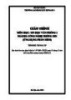
Giáo trình Tin học văn phòng 1 (Ngành: Công nghệ thông tin - Trung cấp) - Trường Cao đẳng Xây dựng số 1
 92 p |
92 p |  11
|
11
|  5
5
-

Giáo trình Tin học văn phòng (Ngành: Công nghệ thông tin - Cao đẳng) - Trường Cao đẳng Xây dựng số 1
 67 p |
67 p |  7
|
7
|  4
4
-

Giáo trình Tin học văn phòng (Ngành: Quản trị mạng máy tính – Trình độ Trung cấp) - Trường Cao đẳng Hòa Bình Xuân Lộc
 162 p |
162 p |  8
|
8
|  2
2
-

Giáo trình Tin học văn phòng (Ngành: Quản trị mạng máy tính - Trình độ Cao đẳng) - Trường Cao đẳng Hòa Bình Xuân Lộc
 161 p |
161 p |  1
|
1
|  1
1
-

Giáo trình Tin học văn phòng (Ngành: Thiết kế đồ họa - Trình độ Cao đẳng) - Trường Cao đẳng Hòa Bình Xuân Lộc
 71 p |
71 p |  1
|
1
|  1
1
-

Giáo trình Tin học văn phòng (Ngành: Kỹ thuật sửa chữa lắp ráp máy tính – Trình độ Trung cấp) - Trường Cao đẳng Hòa Bình Xuân Lộc
 161 p |
161 p |  1
|
1
|  0
0
Chịu trách nhiệm nội dung:
Nguyễn Công Hà - Giám đốc Công ty TNHH TÀI LIỆU TRỰC TUYẾN VI NA
LIÊN HỆ
Địa chỉ: P402, 54A Nơ Trang Long, Phường 14, Q.Bình Thạnh, TP.HCM
Hotline: 093 303 0098
Email: support@tailieu.vn








